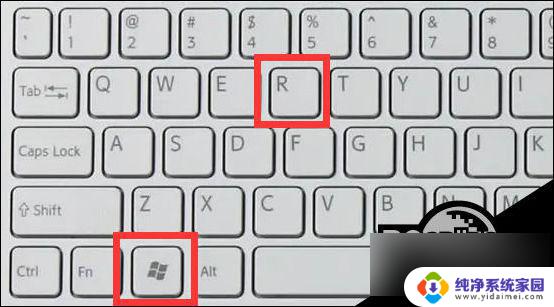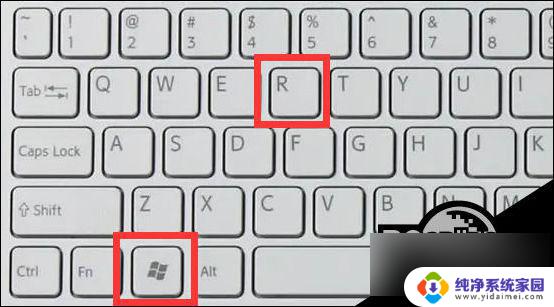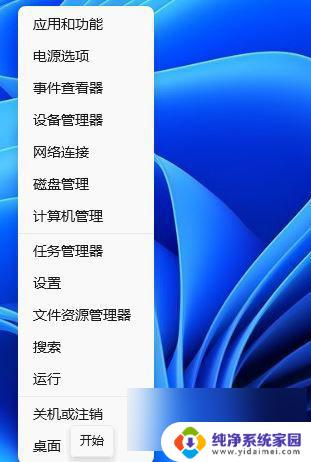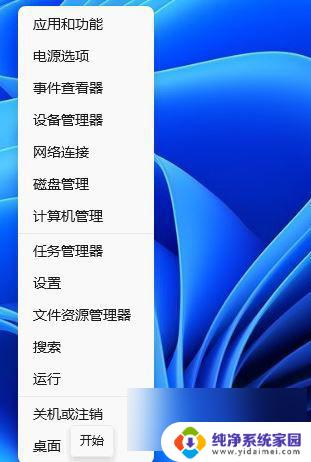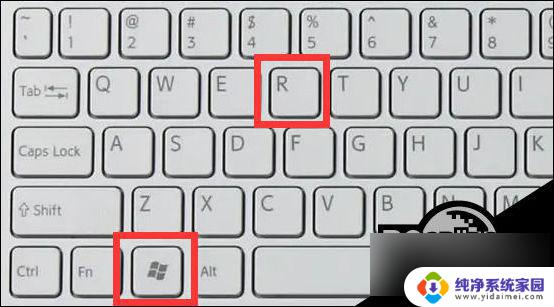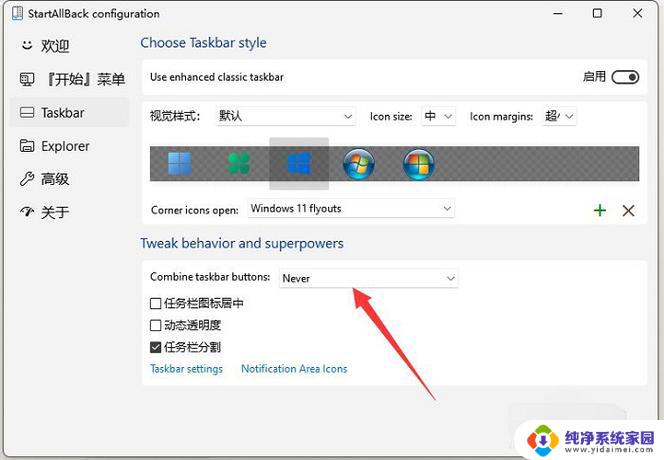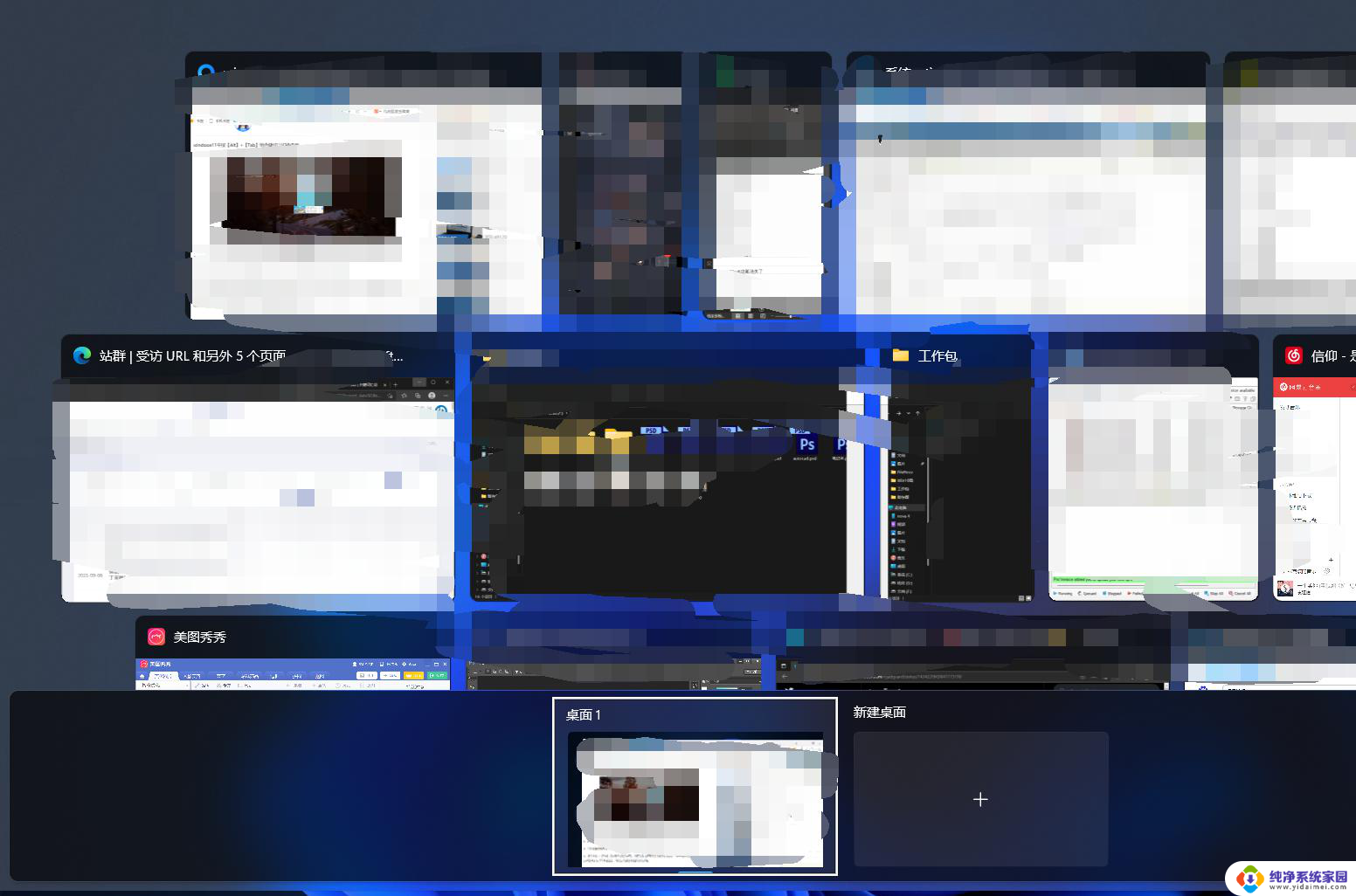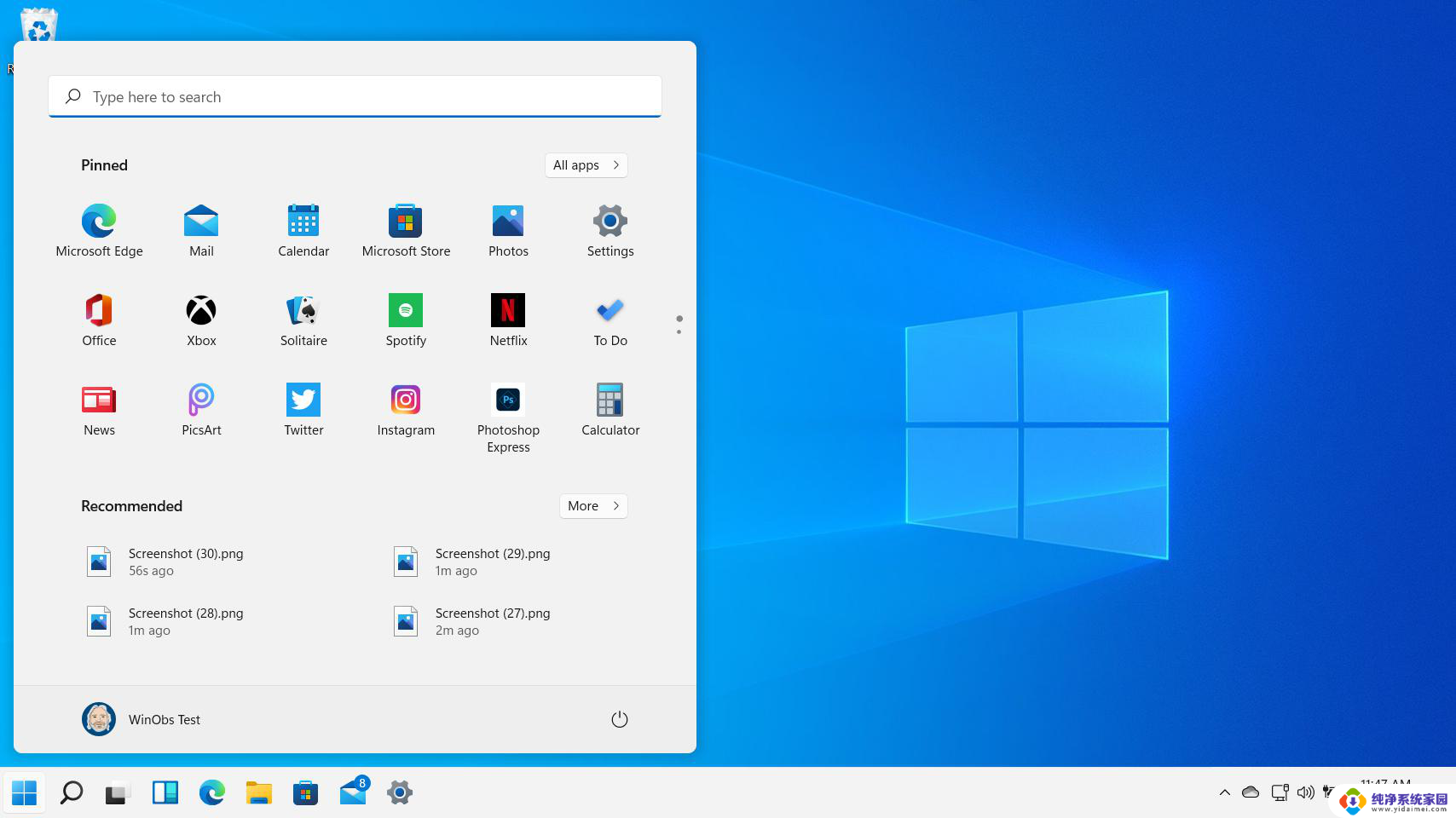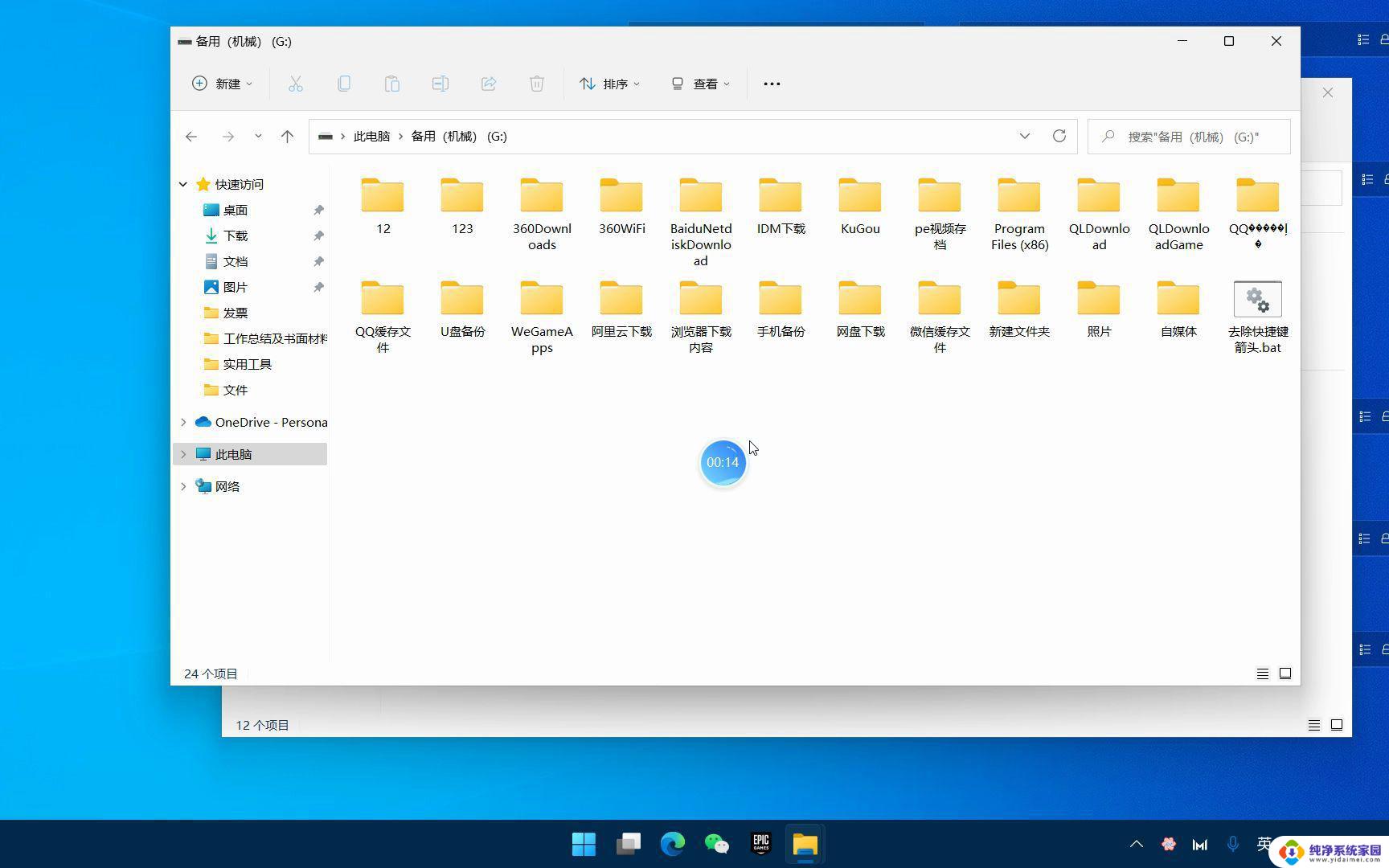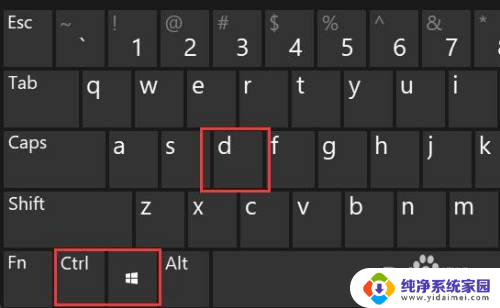为什么win11切换不了界面 Win11切屏无响应怎么解决
更新时间:2024-03-11 09:35:24作者:jiang
近日许多Windows11操作系统用户纷纷抱怨无法切换界面以及切屏无响应的问题,这些问题的出现引发了广大用户的疑虑和困扰。尽管Win11作为微软推出的全新操作系统,在界面设计和用户体验上进行了诸多优化和改进,但这些问题的出现却让人感到不解。为什么Win11会出现无法切换界面的情况?在面对切屏无响应时,我们应该如何解决?本文将对此进行探讨和解答。
1、首先右键开始菜单,打开“运行”。
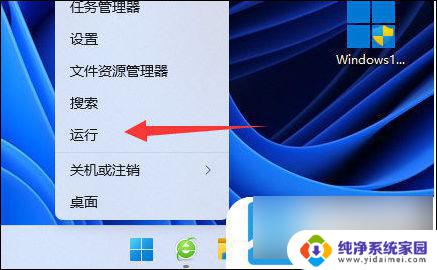
2、接着输入“gpedit.msc”并回车打开组策略。
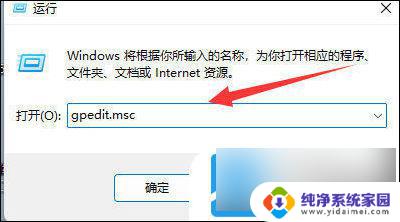
3、然后进入左边用户配置下的“Windows组件”。
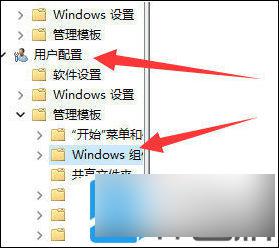
4、再打开右边“文件资源管理器”。
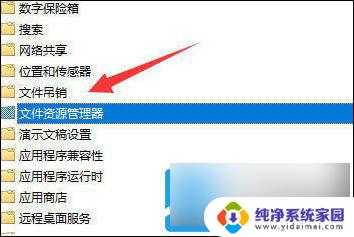
5、随后打开“关闭Windows键热键”功能。
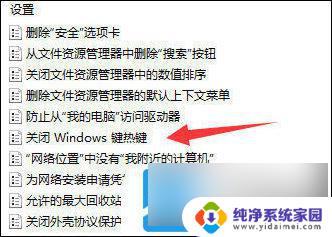
6、最后将它改成“未配置”或“已禁用”并确定保存即可。
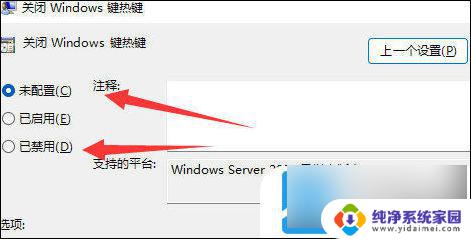
以上就是为什么无法切换win11界面的全部内容,如果你遇到了相同的问题,可以参考本文中介绍的步骤来进行修复,希望这些步骤对你有所帮助。